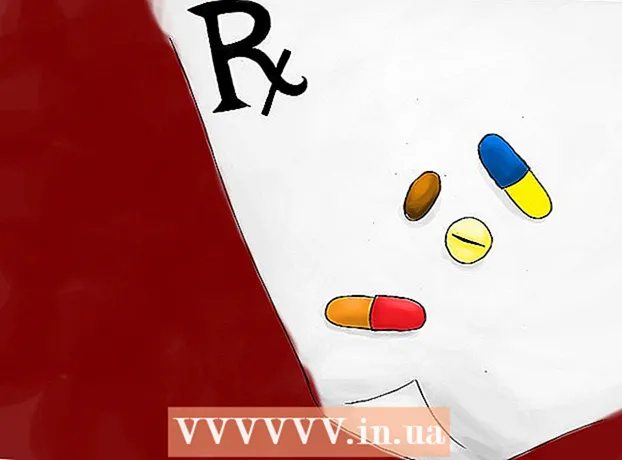Forfatter:
Peter Berry
Oprettelsesdato:
20 Juli 2021
Opdateringsdato:
1 Juli 2024

Indhold
Minecraft er et sjovt spil, som du selv kan spille. Efter et stykke tid vil du sandsynligvis begynde at føle dig lidt ensom. Hvis det er tilfældet, er det tid til at opfordre andre spillere til at dele din Minecraft-opdagelsesoplevelse! Heldigvis er dette spil designet til nemt at oprette forbindelse til andre spillere.
Trin
Metode 1 af 5: Deltag i at spille Multiplayer (på PC / Mac)
Find en server at lege med. For at deltage i multiplayer-spiltilstand i Minecraft-spillet skal du søge efter en server (server), som du vil oprette forbindelse til. Du kan ikke gennemse serverlisten i Minecraft-spillet; i stedet skal du søge efter serveren ved hjælp af din webbrowser. Der er mange websteder, der specialiserer sig i serverliste, og mange populære servere har deres egne hjemmesider. Nogle af de websteder, der har angivet den største liste over servere, er:
- MinecraftServers.org
- MinecraftForum.net Serverindgang
- PlanetMinecraft.com Serverindgang

Se efter serverens IP-adresse. Computeren vil lede efter en sådan adresse mc.wubcraft.com eller 148.148.148.148. Denne adresse kan omfatte porten i slutningen af posten :25565.
Beslut hvilken server der passer til dig. Ofte vil du være opmærksom på en række faktorer, når du vælger en server. Forskellige servere vil have helt forskellige oplevelser, og de fleste kommer med beskrivende oplysninger, som du kan læse. Du skal være opmærksom på nogle af følgende vigtige oplysninger, før du vælger en server, der skal spilles:
- Spiltilstand - Ud over de servere, der bruger Minecraft-standardspil, er der mange servere, der inkluderer alle slags spiltilstande (spiltilstand), fra røveri til rollespil og flere andre tilstande.
- Hvidliste - Hvis serveren bruger hvidliste, accepteres kun registrerede spillere. Dette betyder, at du skal oprette en konto på serverens websted for at oprette forbindelse.
- Befolkning - Dette er antallet af personer, der i øjeblikket spiller spillet, og det maksimale antal spillere. Bemærk, at du sandsynligvis ikke spiller spil med alle disse mennesker. Normalt opdeles et stort antal spillere blandt flere servere.
- PvP - Eller fuldt stavet "Player vs. Player", hvilket betyder at spillere har lov til at angribe hinanden. Dette kan være en hård server for nybegyndere.
- Oppetid - Dette er, hvor ofte din server er online og tilgængelig. Hvis du har til hensigt at spille online spil i lang tid, skal du kigge efter en server med en Uptime-hastighed på 95% eller højere.

Kopier serverens IP-adresse. For at oprette forbindelse til serveren skal du have serverens IP-adresse. Du kan finde denne IP-adresse på listen over servere. IP-adresser består normalt af bogstaver og / eller tal adskilt af prikker. Fremhæv og kopier adressen til den midlertidige hukommelse.
Tjek serverens spilversion. Serveren kører normalt den gamle version af Minecraft-spillet, så det tager et stykke tid, før serverværktøjerne opdateres til den nye version. Optag Minecraft-versionen, som serveren kører på.
Start Minecraft Launcher, og indstil spillet til den ønskede version. Inden du begynder at spille Minecraft, skal du starte Launcher og være opmærksom på Minecraft-spilversionen, der vises i nederste højre hjørne af skærmen. Hvis denne version er forskellig fra den version, serveren kører, skal du redigere din profil for at indlæse den korrekte version.
- Klik på knappen Rediger profil i nederste venstre hjørne.
- Klik på rullemenuen "Brug version", og vælg den version, der matcher serveren. Klik på Gem profil for at gemme dine ændringer.
- Overvej at oprette en ny profil specifikt til serveren. Hvis du finder ud af, at du opretter forbindelse til flere servere, der kører forskellige versioner, skal du sandsynligvis oprette separate profiler for hver server. Dette gør forbindelsesprocessen meget enklere.
Start Minecraft-spillet, og klik på "Multiplayer". Dette åbner Multiplayer-menuen.
Klik på knappen "Tilføj server". Dette trin åbner skærmbilledet Rediger serverinfo.
Indsæt adressen i feltet "Serveradresse". Indtast et navn i feltet "Servernavn". Uanset hvilken type navn du har tilladelse, men eksplicit navngivning af serveren gør det let at identificere det senere.
- Klik på "Udført" for at gemme serveroplysningerne. Den nyligt tilføjede server vises på din spilliste.
- Hvis serveren ikke vises, skal du kontrollere, at du har indtastet serveradressen korrekt.
Vælg serveren, og klik på knappen "Deltag i server". Minecraft vil forsøge at oprette forbindelse til serveren og indlæse verden. Hvis du ser en meddelelse, der siger, at serveren kører en anden version, skal du kontrollere, at du har valgt den korrekte version fra menuen Profil.
Begynd at spille spillet på serveren. På de fleste servere vises du i velkomstområdet. Her kan du se spillereglerne og serverinstruktioner og detaljer om, hvordan man tilmelder sig andre spillere.
- Når du spiller et spil på en offentlig server, skal du sørge for ikke at ødelægge andres kreationer. Ud over at blive betragtet som uhøfligt, kan du let falde på listen over forbud over de mest fredelige servere.
- Følg serverens regler. Minecraft-spil giver en fornøjelig oplevelse, når alle følger de samme regler. Hver server har forskellige regler, så sørg for at læse velkomstoplysningerne omhyggeligt og se nærmere på serverens websted.
Tryk på T-tasten for at chatte med andre spillere. Dette trin hjælper med at åbne et chatfelt, så du kan skrive din besked. Husk, at mens du spiller et spil på en offentlig server, chatter du med fremmede, så afslør ikke dine personlige oplysninger. reklame
Metode 2 af 5: Deltag i at spille Multiplayer (i Pocket version)
Åbn webbrowseren på din enhed. Du kan spille Minecraft PE-spil med andre ved at oprette forbindelse til Minecraft PE-server. For at finde disse servere skal du bruge din webbrowser-applikation. Disse servere inkluderer alle mulige forskellige spiltilstande og tilstande for altid at give spillerne en anden oplevelse. Der er mange populære hostingwebsteder derude, for eksempel:
- Minecraftpocket-servers.com
- MCPEstats.com
- MCPEhub.com/servers
- MCPEuniverse.com/pocketmine/
Sammenlign serveregenskaber. De fleste serverlistesider giver detaljerede oplysninger om hver server, herunder de tilgængelige spiltilstande, antallet af tilsluttede spillere, serverens placering og meget mere. Gennemgå disse oplysninger for at finde en server, der passer til dine spilbehov.
- Bemærk den version af spillet, serveren kører. Minecraft Pocket Edition tillader dig ikke at skifte til andre versioner af spillet, så du har kun lov til at oprette forbindelse til servere, der kører den korrekte version, som du har installeret. De fleste servere opdateres til den nyeste version inden for 24 timer efter frigivelse.
Noter serveradressen og portnummeret. Serveradressen består af mange bogstaver og / eller tal adskilt af prikker. Portnummeret er adskilt fra adressen med et kolon (:).
Åbn Minecraft PE-spillet, og klik på "Afspil". Dette trin åbner din verdensliste.
Klik på knappen "Rediger". Denne knap er i øverste højre hjørne.
Klik på knappen "Ekstern", og klik derefter på "Tilføj server". Dette trin hjælper dig med at indtaste oplysninger om serveren.
Udfyld de felter, der giver serveroplysningerne. Du skal udfylde alle felterne og klikke på "Tilføj server" for at føje den til din liste.
- Servernavn - Du kan skrive noget her. At skrive et værtsnavn gør det nemt at identificere det senere.
- Adresse - Indtast IP-adressen i dette felt.
- Port - Indtast portnummeret her. Portnummeret er det nummer, der vises efter : i serveradressen.
Klik for at oprette forbindelse til den nyligt tilføjede server. Spillet vil forsøge at oprette forbindelse til serveren. Efter vellykket forbindelse vises du i serverens velkomstområde.
- Hvis du ikke kan oprette forbindelse, er der nogle få grunde som følger: Du kan ikke oprette forbindelse, når serveren er fuld og ikke modtager beskeden om dette problem. Du kan heller ikke oprette forbindelse, når serveren er offline. Du vil heller ikke være i stand til at oprette forbindelse, hvis dit navn matcher navnet på en anden tidligere tilsluttet afspiller.
- Du har tilladelse til at ændre dit navn i spillet fra sektionen Indstillinger i Minecraft PE-hovedmenuen.
Tilmeld dig for at spille på serveren, hvis det er nødvendigt. Nogle servere kræver, at du registrerer dig, før du kan begynde at spille eller drage fordel af spillet. Følg trinene på skærmen for at registrere din e-mail-adresse på serveren. Du skal åbne en bekræftelsesmeddelelse sendt til din e-mail-adresse. reklame
Metode 3 af 5: Spil spil på lokalt netværk (LAN)
Sørg for, at alle computere er forbundet til det samme lokale netværk. Minecraft-spil giver dig mulighed for nemt at begynde at spille Multiplayer-spil, hvis alle spillere har forbindelse til det samme lokale netværk.
- Hvis du er hjemme, er chancerne for, at alle computere er forbundet til det samme lokale netværk. Ting kan blive lidt mere komplicerede i arbejds- eller skolemiljøer. Klik her for at se, hvordan du opretter et lokalt netværk.
- Du kan bruge et virtuelt privat netværk (VPN) til at forbinde flere fjerncomputere til det samme netværk. Dette kan bruges til at bringe venner fra mange forskellige steder uden at skulle oprette en server. Find ud af selv, hvordan du opretter et virtuelt privat netværk til dig og dine venner.
Sørg for, at alle spillere kører den samme version af Minecraft. For at oprette forbindelse til spillet skal alle spille den samme version af Minecraft. Beslut hvilken computer der starter spillet, og brug derefter profileditoren på alle computere til at indstille versionen til at matche.
- Start Minecraft Launcher, og klik på knappen Rediger profil.
- Vælg den korrekte version i rullemenuen "Brug version".
Start spillet på en af computerne. Denne computer betragtes som "værten", normalt den med den mest kraftfulde konfiguration. Indlæs en af dine verdener i Single Player-tilstand på værtsmaskinen.
Tryk på Escape-tasten for at åbne menuen Pause. Når verden er indlæst, kan du åbne spillet for alle på dit lokale netværk gennem menuen Pause.
Klik på Åben for LAN. Dette starter netværksopsætningsprocessen, og en ny menu vises.
Tilpas multiplayerspilindstillinger. Du har lov til at vælge mellem spiltilstande for overlevelse (Overlevelse), eventyr (eventyr) og kreativitet (Kreativ) samt aktivere eller deaktivere snydekoder (snydekode). Klik på knapperne for at skifte mellem indstillinger.
Klik på Start LAN World for at starte et multiplayer-spil. Andre computere på dit lokale netværk skal nu kunne oprette forbindelse til dette spil.
Åbn Minecraft-spil på den anden computer. Sørg for, at computeren er sluttet til netværket og kører den samme version af Minecraft, som værtscomputeren kører.
Klik på knappen Multiplayer i hovedmenuen i spillet Minecraft. Minecraft scanner dit netværk for alle aktive spil. Værtscomputeren Minecraft-spil vises normalt på listen.
- Hvis der ikke er noget spil synligt, skal du klikke på knappen Direkte forbindelse og skriv den lokale IP-adresse på værtscomputeren.Klik her for specifikke oplysninger om at finde IP-adressen på værtscomputeren.
Vælg et spil, og klik Deltag i server. Din skærm vises LAN World over navnet på spillet. Når du har valgt og deltager, indlæses verden, og du kan begynde at spille.
Lad værten teleportere alle spillere sammen. Når alle har tilmeldt sig, kan de befinde sig langt væk fra værten, især da personen har udforsket flere steder i spillet. Værten kan teleportere hver spiller, så alle kan spille spillet sammen.
- På værtscomputeren skal du trykke på T for at åbne chatboksen og derefter skrive / tp Navngiv spillereNameHost og tryk på Enter. Dette trin hjælper med at teleportere den navngivne afspiller Navngiv spillere tæt på værten. Gentag dette trin for andre spillere.
- Sørg for, at hver spiller hviler på en seng på din nye placering. Dette sikrer, at de vises der, hvis de dør.
Metode 4 af 5: Opret en server til venner
Download Minecraft-serverfiler på den computer, der fungerer som server. Oprettelse af en Minecraft-server giver dig og dine venner en stabil verden til at spille spillet til enhver tid. Serveren vil være privat, så kun dine venner kan deltage, og du har tilladelse til at installere mods. Du skal dog have en computer, der altid er tændt og konstant tilsluttet netværket.
- Minecraft-serverfilerne er alle gratis og kan downloades fra. Hent.
- Dette afsnit beskriver, hvordan du opretter en hurtig opsætning af Windows-server. Du kan selv lære, hvordan du opretter en server i Linux eller OS X, eller opretter en server i Windows manuelt.
Opret en mappe til din server. Minecraft-serveren installerer alle de nødvendige filer i den mappe, den indeholder. Opret en mappe på dit skrivebord eller et andet let tilgængeligt sted og navngiv det "Minecraft Server" eller lignende. Kopier filer til denne mappe.
Kør serverprogrammet. Du vil se mange genererede filer i din mappe, hvorefter programmet lukkes automatisk. Dette er ofte tilfældet.
Åbn.. Du kan finde denne fil i dit Minecraft Server-bibliotek.
Rediger.Fort. Gem dine ændringer i filen, og luk. Ved at udføre dette trin skal du acceptere vilkårene og betingelserne for Minecraft Server-programmet.
Kør serverprogrammet igen. Hvis Windows Firewall-vinduet vises, skal du klikke på knappen Tillad adgang. Flere filer genereres i Minecraft Server-feltet. Luk nu servervinduet, da du vil foretage lidt flere ændringer.
Højreklik på filen.og vælg "Åbn med". Søg efter Notepad på din liste over programmer. Dette trin åbner serverens tilpassede fil, så du kan foretage ændringer.
Søg .. Rediger til. Dette trin hjælper med at aktivere den hvide liste (hvid liste), hvilket betyder en liste over godkendte spillere. Andre vil ikke være i stand til at oprette forbindelse til din server, hvilket betyder, at dette er den server, der er dedikeret til dig og dine venner.
- Du har tilladelse til at ændre nogle andre spilindstillinger, men indtil videre gem og luk filen.
Kør serveren, og tilføj spillere til din hvidliste. Saml dine venners Minecraft-spillernavne og hvidliste efter hinanden med følgende kommando: hvidliste tilføj Navngiv spillere.
Videresend port 25565, så andre kan oprette forbindelse. Din server er dybest set i gang, og dine venner er blevet hvidlistet. Nu skal du tilpasse routeren (routeren), så de kan oprette forbindelse til serveren og få adgang til spillet. Dette kræver portvideresendelse.
- Log ind på din routers tilpassede motor. Normalt kan du nemt få adgang til dette afsnit fra din webbrowser ved at skrive adressen 192.168.1.1, 192.168.0.1, eller 192.168.2.1. Denne adresse kan variere afhængigt af din routermodel.
- Du skal indtaste routeradministratorens brugernavn og adgangskode. Se dokumentationen til din router for standardoplysninger, hvis du aldrig har ændret den.
- Åbn sektionen Portvideresendelse på siden til tilpasning af routeren. Dette kan være i sektionen Avanceret eller Admin.
- Opret en ny regel ved hjælp af servercomputerens interne IP-adresse. Videresend port 25565 til både TCP og UDP.
- Klik her for at få flere oplysninger om åbning af porte.
Åbn Google på servercomputeren, og skriv.min ip. Din computers offentlige IP-adresse vises over søgeresultaterne. Kopier denne adresse, eller skriv den ned. Giv en adresse til en ven, der skal bruges, når du opretter forbindelse til serveren.
- Bemærk: Hvis du har en dynamisk IP-adresse (dette sker normalt), ændres din IP-adresse fra tid til anden. Hvis det er tilfældet, skal du give din ven en ny IP-adresse, som vedkommende kan oprette forbindelse igen. Du kan undgå at gøre dette i fremtiden ved at oprette dynamisk DNS. Derfor opretter du en premiumkonto med en tjeneste, der automatisk videresender brugere, der har skrevet dit domænenavn til en dynamisk IP-adresse.
Opret forbindelse til din egen server. Din server er online, hvidlisten er klar, og dine porte videresendes. Nu kan dine venner oprette forbindelse til serveren ved hjælp af den IP-adresse, du har angivet, men du skal bruge en anden IP-adresse.
- Åbn Multiplayer-menuen i Minecraft-spillet. Dit spil vises normalt på listen, men hvis du ikke kan se det, skal du klikke på knappen "Tilføj server". Hvis du spiller et spil på en servercomputer, skal du skrive 127.0.0.1. Hvis du spiller spillet på en anden computer på det samme netværk, skal du indtaste serverens interne IP-adresse (den samme adresse, som du brugte til portvideresendelse). Hvis du bruger en computer på et andet netværk, skal du indtaste serverens offentlige IP-adresse.
Metode 5 af 5: Spil spillet i delt skærmtilstand (på Xbox / PlayStation)
Sørg for, at du spiller spil på et HDTV. For at bruge splitscreen skal du spille spil på en 720p-skærm eller højere, hvilket betyder, at der kræves et HDTV og HDMI- eller komponentkabel.
Opret nye verdener, eller download eksisterende verdener. Du kan spille spillet i delt skærmtilstand i en hvilken som helst af dine tilgængelige verdener. Fjern markeringen i afkrydsningsfeltet "Onlinespil".
Trykke.▷
STARTpå det andet håndtag. Dette trin åbner vinduet Log ind.
Valg af profiler til den anden spiller. Du skal oprette en profil, før du begynder at spille spillet, hvis du endnu ikke har en profil til den anden spiller.
Gentag ovenstående trin for andre spillere. Spiltilstand på samme skærm understøtter op til fire spillere. reklame
Råd
- Hvis du finder ud af, at andre spillere spiller det forkerte spil, kan du prøve at bede dem om at stoppe med at spille den stil eller forlade og kigge efter en anden server. På de fleste offentlige servere følger moderatoren enhver, der afbryder spillet, irriterer andre eller får tingene til at blive ødelagt. På en privat server er normalt kun betroede mennesker som venner inviteret til, så du kan arbejde sammen for at løse eventuelle problemer, der opstår.
- Prøv at undgå spoilere. Der er spillere, der elsker at ødelægge andres værker uden særlig grund, bortset fra at de kan lide det. Hvis du befinder dig på en server fuld af disse fyre, er det bedst at forlade det.
- Men hvis du kan lide at forårsage og opleve destruktive følelser, som at virkelig pisse andre modstandere, skal du spille spil på PVP Raid-servere. Du vil blive frigivet så destruktiv, som du vil, men også være forsigtig, fordi andre spillere kan hævne sig!
- Nogle servere inkluderer plug-ins til ekstra underholdning, som du normalt ikke får i Single Player uden et mod. Se afsnittet "Advarsler" nedenfor for mere om anti-destruktive plugins.
- Nogle mods, som du bruger på din klient, fungerer også på Multiplayer-servere.Du ved, om denne mod fungerer eller ikke ved at teste den i Multiplayer-tilstand.
- Nogle servere navngives efter det korrekte indhold, der skal afspilles. For eksempel er PVP Player vs Player, der er mange andre servere som Free Building, Role Playing (Roleplay), Endless og mange flere. . Der er mange muligheder for dig!
Advarsel
- Tag risici, når du går ind på offentlige Multiplayer-servere. Læs omhyggeligt vilkårene, ved hvordan man kontakter moderatorer (moderatorer) og administratorer (admin) samt se anmeldelser (hvis nogen) om bestemte servere Før komme i spil.
- Nogle mods som TMI og X-Ray godkendes ikke på Multiplayer-servere. Årsagen er, at disse tweaks gør det muligt at spille snyd på varer eller have uretfærdige ressourceudnyttelsesrettigheder. Du bliver smidt ud og værre end forbudt, hvis det viser sig, at du bruger disse rettelser.
- Hver gang du interagerer med ukendte spillere online, er der altid en risiko for, at du støder på nogen, der kan lide at spille beskidt eller skræmt. Hvis dette sker, skal du ikke holde ud. Du kan kontakte en moderator og bede om hjælp og holde dig væk fra de onde, indtil problemet er løst. Desværre er en sådan adfærd ret almindelig i Minecraft-spil, så der er mange plug-ins oprettet til at håndtere raserianfald og spam, hvilket forhindrer dette i at ske, mens du er i spillet. Spil. Disse tilføjelser, hvis de anvendes, er ikke længere valgfri. For at vide, hvordan du bruger dem, skal du læse serverens vilkår, betingelser og vilkår.